Windows10(64bit)に2D/3Dゲームの開発環境として有名なUnityをインストールしてみました。
2021年5月現在の安定版は「Unity2020.3.7f1」になります。
その時のインストール&設定メモです。
Windows10にUnity Hubをインストールする
まずは、Unityの公式ダウンロードページに行きます。
最初に、Unityのバージョンやプロジェクトを管理するUnity Hubをインストールします。
ダウンロードできたら「UnityHubSetup」を実行します。
「ユーザーアカウント制御」が表示されたら「はい」をクリックします。
「ライセンス契約書」が表示されますので「同意する」ボタンをクリックします。
インストール先の選択になります。普通はそのままでOK。「インストール」ボタンをクリックします。
Unity Hubのセットアップ完了画面になります。「Unity Hubを実行」にチェックが付いていることを確認して「完了」ボタンをクリックします。
初めてUnity Hubを起動すると「Windowsセキュリティの重要な警告」が表示されることがあります。これはUnity Hubがモジュールの更新などをチェックするためにインターネットへアクセスするためです。
「プライベートネットワーク」にチェックが付いていることを確認して「アクセスを許可する」ボタンをクリックします。
画面には「ライセンスがありません」と表示されていると思います。あとで無料のライセンス登録を行うので、ここは「環境設定」の左にある矢印をクリックします。
左側メニューから「インストール」を選択して、右上の「インストール」ボタンをクリックします。
「Unityのバージョンを選ぶ」画面になります。バージョンは選択されている「推奨リリース(2021年5月現在でUnity 2020.3.7f1)」にし、「次へ」ボタンをクリックします。
「モジュールをインストールに加える」画面になります。以下の項目にチェックを付けます。
・Microsoft Visual Studio Community 2019
・Documentation
・日本語
チェックを付けたら「次へ」ボタンをクリックします。
「Visual Studio 2019 Community License Terms」の画面になりますので「上記の利用規約を理解し、同意します」にチェックを付けて「実行」ボタンをクリックします。
「ユーザーアカウント制御」が表示されたら「はい」をクリックします。
インストールが始まります。Unityのアイコンが薄く表示されている間はインストール中です。
Unityのアイコンが濃くなったらインストール完了です。
引き続き、Unity IDを作成します。
Unity IDを作成する
Unityを利用するには「Unity ID」を取得する必要があります。すでに持ってる人はそのアカウントでサインインしてください。
持っていない場合は以下の手順で取得します。
Unity Hubを起動し、右上のアカウントマークをクリックして「サインイン」を選択します。
「Unity IDでサインイン」が表示されます。「すべてのCookieを受け入れる」をクリックしてから「IDを作成」をクリックします。
「Unity ID アカウントを作成」画面になります。必要な項目を入力します。
- メールアドレス
- パスワード(8文字以上、大文字、小文字、数字を1文字以上含むこと)
- ユーザーネーム(任意のユーザー名、他のユーザーとかぶらないもの)
- フルネーム(氏名)
入力できたら「Unityの利用規約を読み、その条件に従うことに同意します」と「Unityのプライバシーポリシーについて理解しました」にチェックを付けて「Unity ID アカウントを作成」ボタンをクリックします。
入力したメールアドレスに確認メールが届きます。メール内の「Link to confirm email」をクリックします。
ブラウザが開き、UnityのWebサイトが表示されるので「私はロボットではありません」にチェックを付けて「検証」ボタンをクリックします。
以降、ブラウザでサインイン画面が表示されますが、サインインする必要はありません。ブラウザが閉じて大丈夫です。
メールの確認が終わったら「続行」ボタンをクリックします。
アカウントマークがイニシャルに変わればサインイン完了です。
次はライセンス認証を行います。
Unityのライセンス認証
Unityを使うには「Unity ID」の取得に加え、ライセンス認証が必要になります。ライセンスには大きく分けて「個人向け」と「Terms(企業向け)」があり、個人向けは無料で利用することができます。
なお、個人向けは「Student」と「Personal」を選択することができます。通常は「Personal」を選ぶのが良いでしょう。
では、実際にライセンス登録をします。
Unity Hubを起動し、アカウントのアイコンから「ライセンスの管理」をクリックします。
「新規ライセンスの認証」をクリックします。
ライセンスの種類を選択する画面になります。
「Unity Personal」の「Unityを業務に関連した用途に使用しません」を選択して「実行」ボタンをクリックします。
Personalのライセンスが認証されました。
以上でUnityのインストールは完了です。
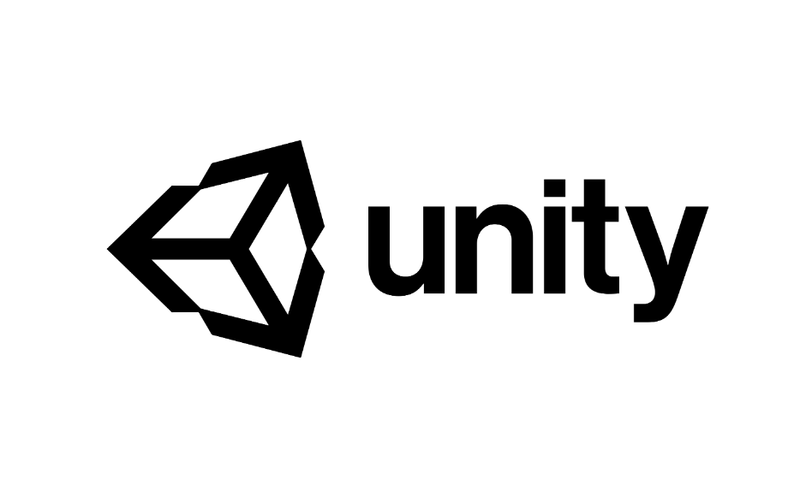
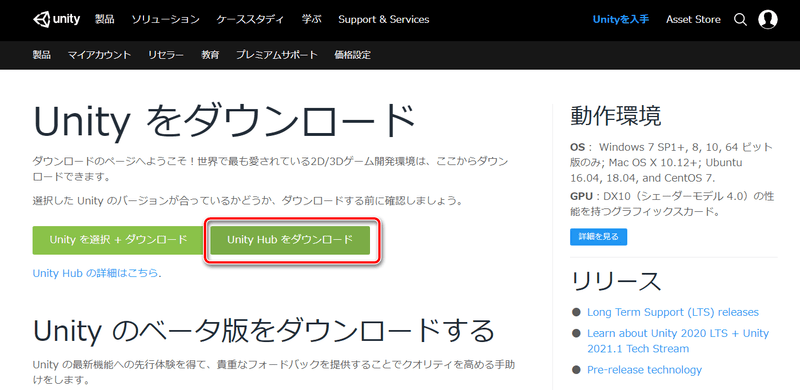
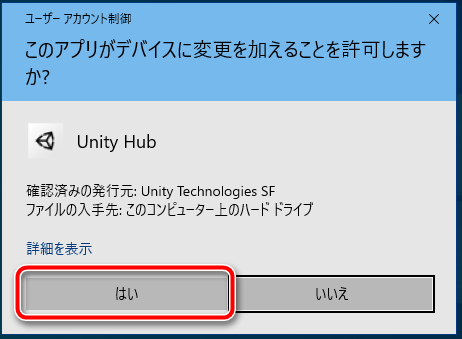
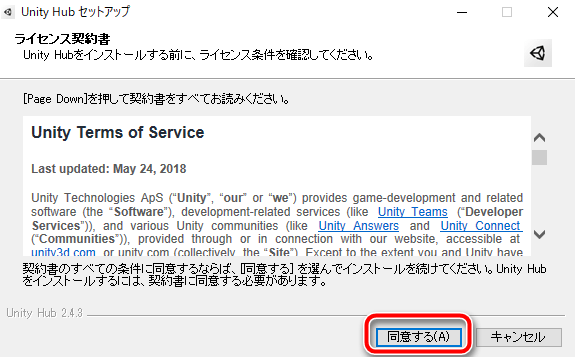
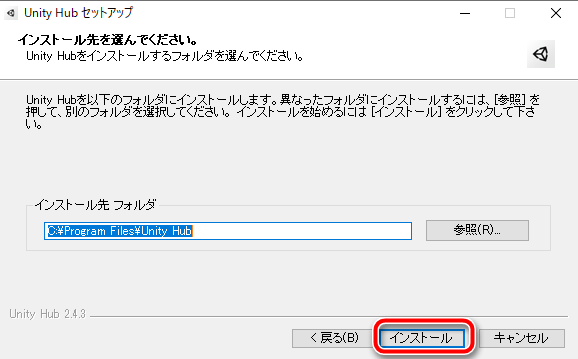
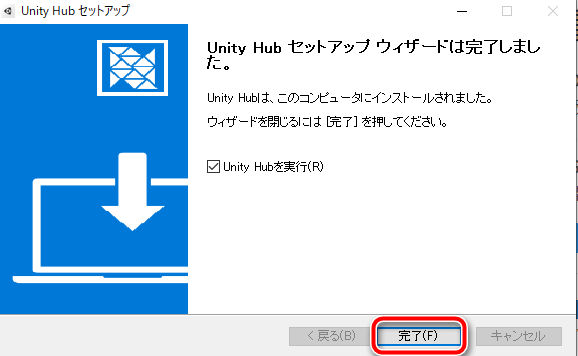
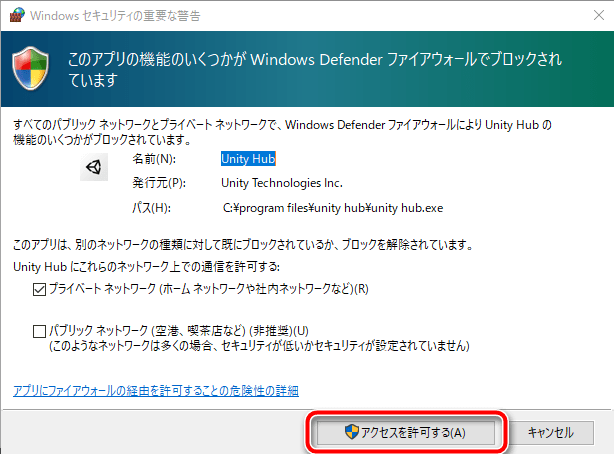
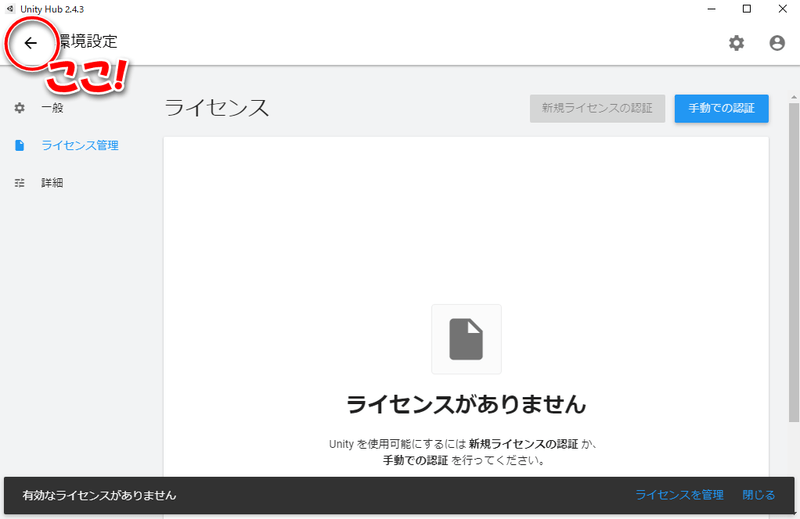
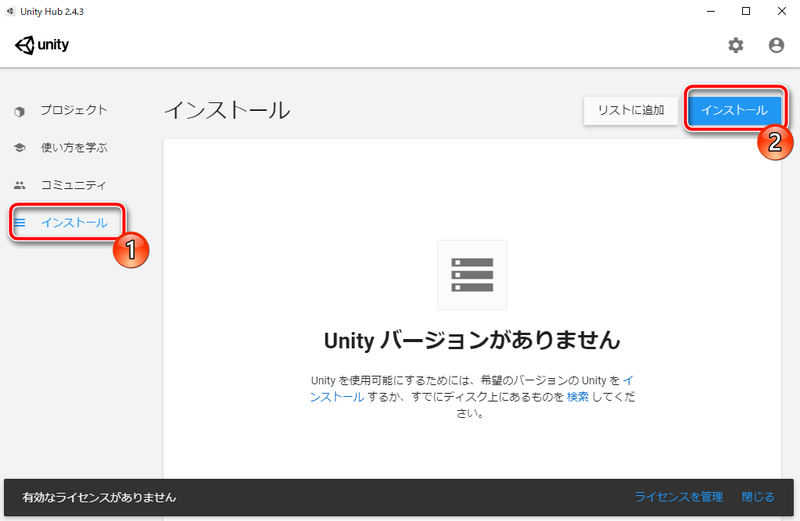
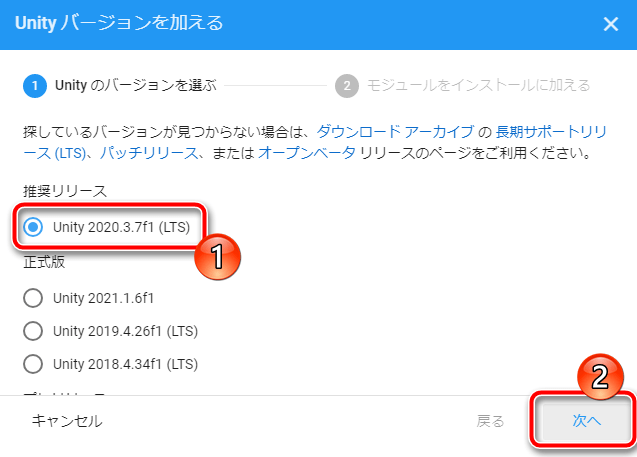
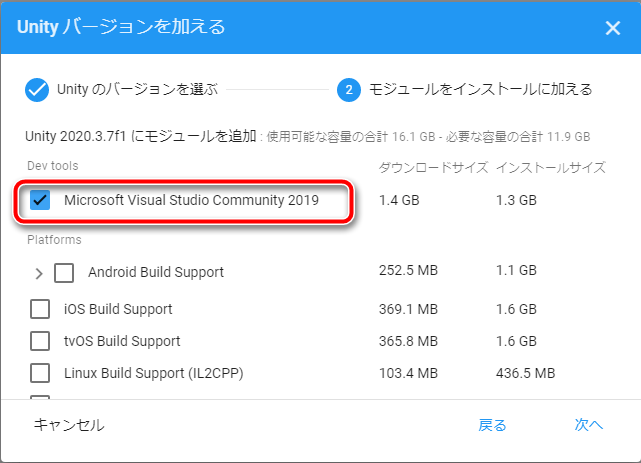
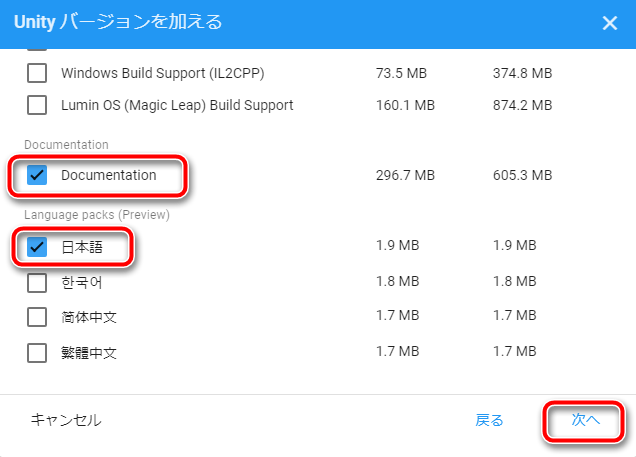
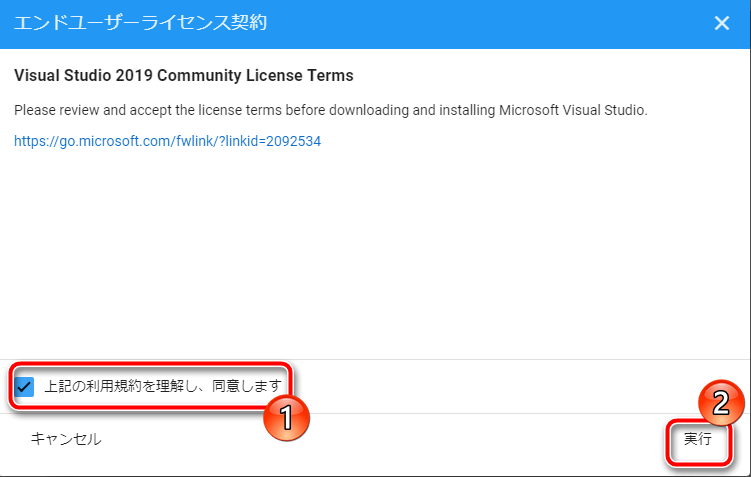
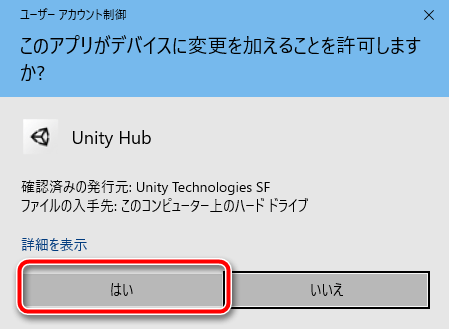
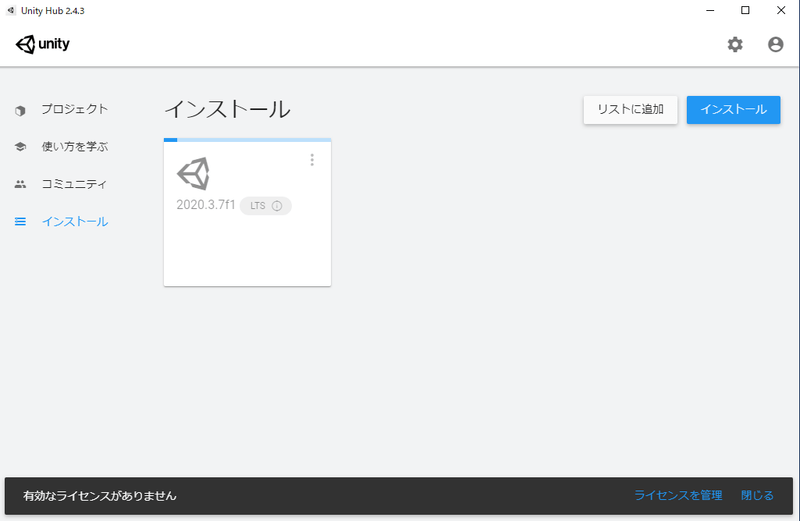

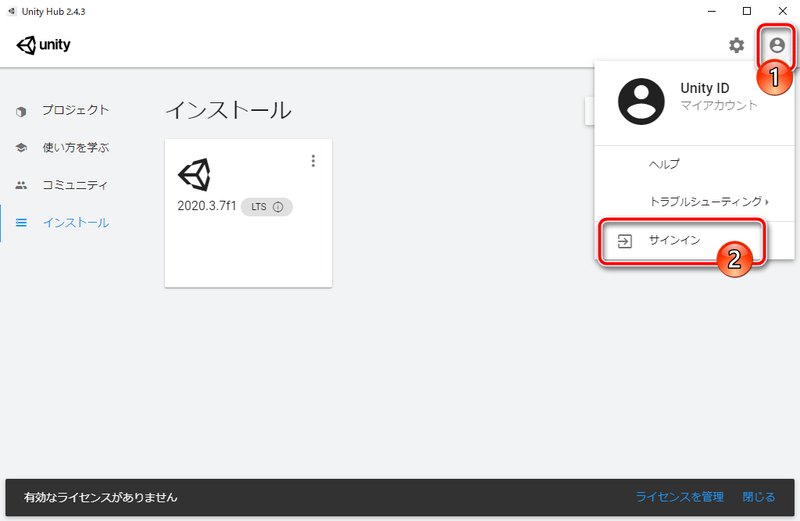
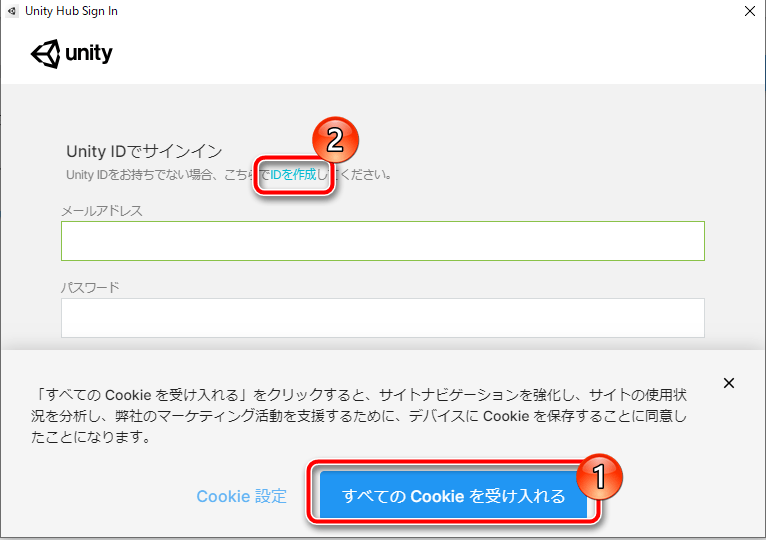
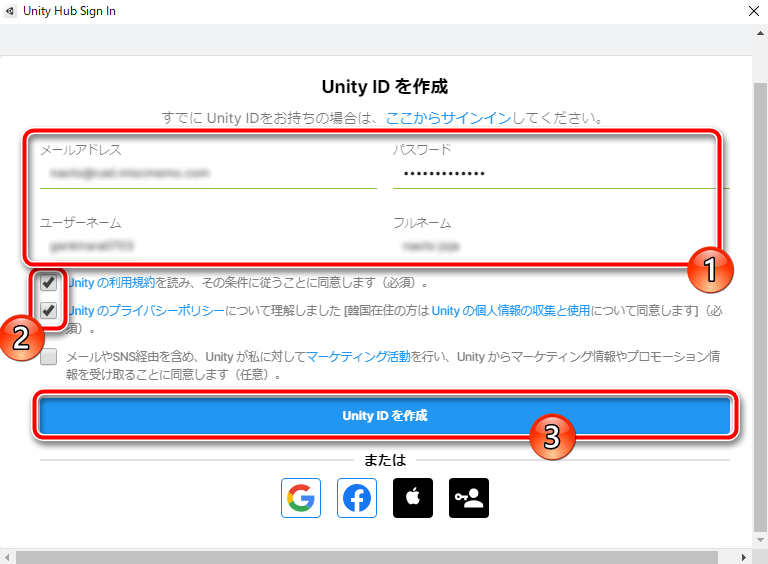
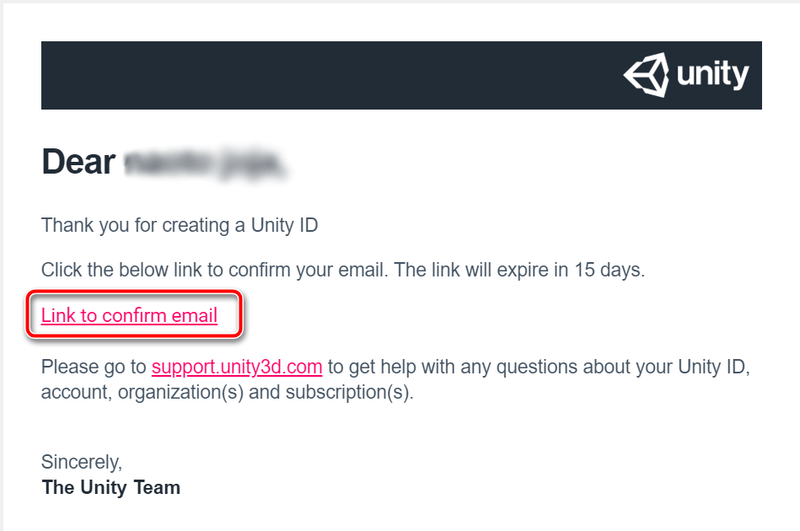
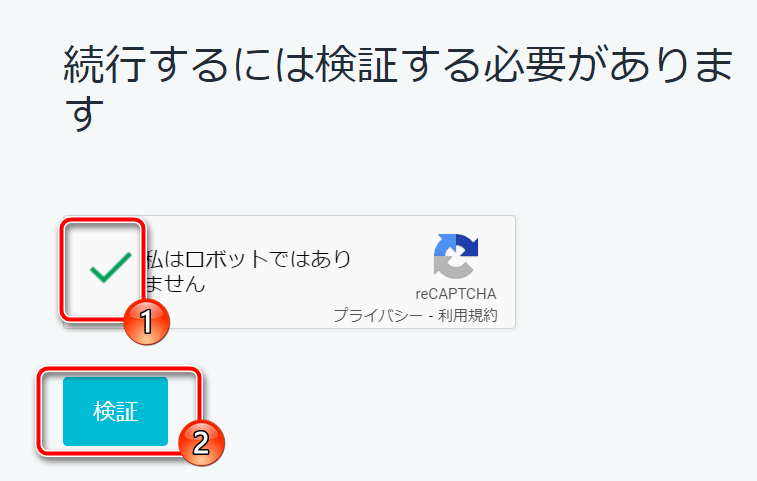
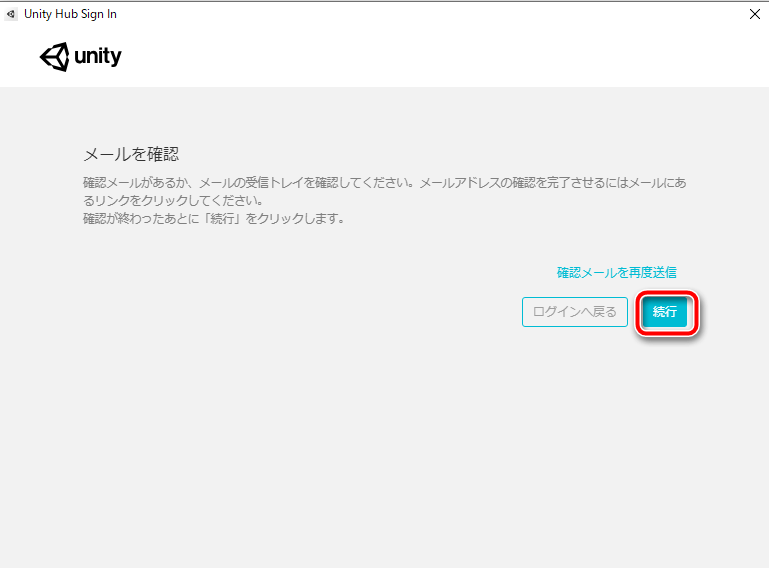
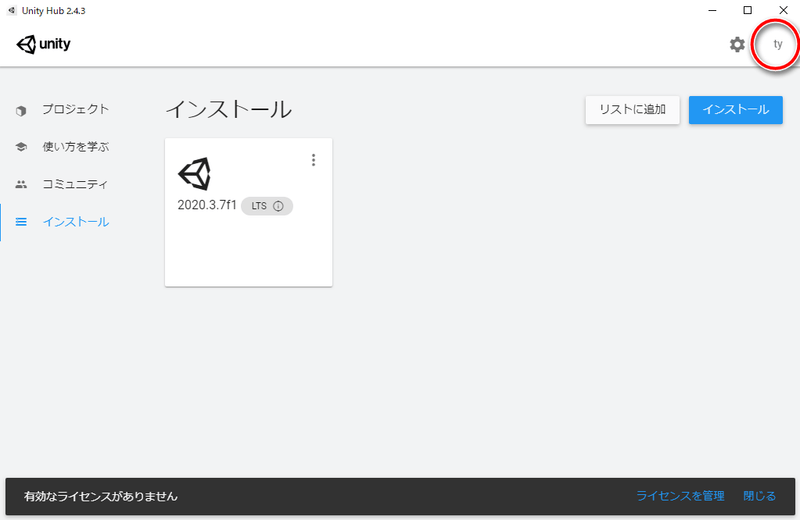
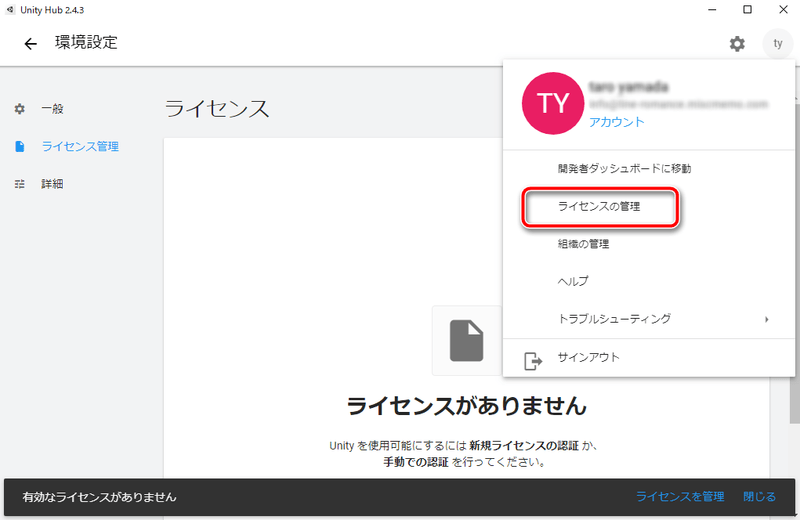
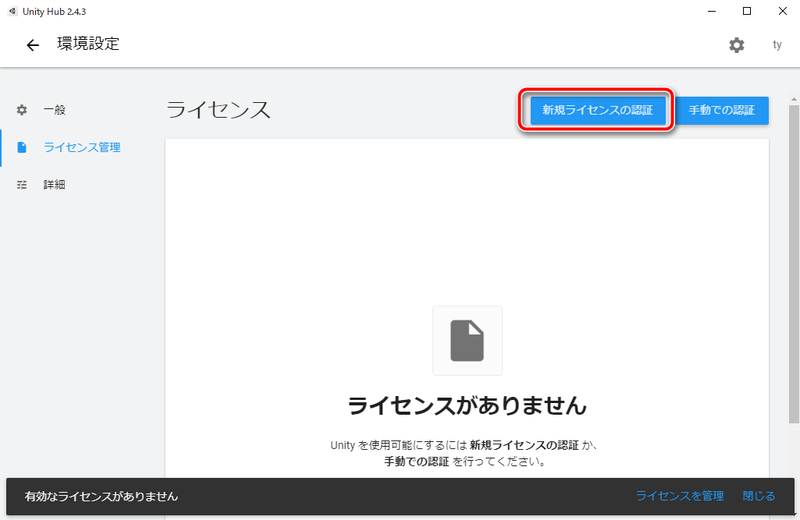
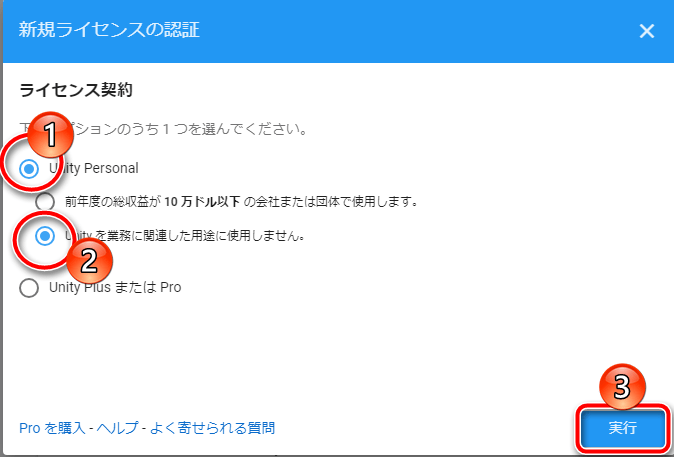

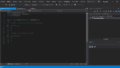
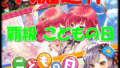
コメント
[…] Windows10にUnity環境をインストールしてみる Windows10(64bit)に2D/3Dゲームの開発環境として有名なUnityをインストールしてみました。 2021年5月現在の安定版は「Unity2020.3.7f1」になります。 そ […]